8 sposobów na naprawienie powiadomień nie działających na iPhonie [2022]
Gdy pojawia się problem z niedziałającym powiadomieniem iPhone’a, mamy tendencję do pomijania wielu wiadomości, połączeń, e-maili i przypomnień. Dzieje się tak, ponieważ nie otrzymujemy wyskakującego okienka na ekranie iPhone’a ani nie zapala się iPhone, gdy otrzymujemy nowe połączenie / wiadomość / e-mail. W wyniku tego bardzo cierpi nasze życie osobiste i zawodowe. Jeśli powiadomienia iPhone’a również nie działają, nie panikuj, ponieważ mamy dla Ciebie najlepsze techniki, aby pozbyć się tego dziwnego problemu.
Poniżej podano 8 szybkich poprawek dla niedziałających powiadomień push. Przejdźmy dalej, aby dowiedzieć się o nich więcej.
- 1. Po prostu uruchom ponownie iPhone’a
- 2. Sprawdź, czy Twój iPhone jest w trybie cichym
- 3. Zaktualizuj iOS na iPhonie
- 4. Sprawdź, czy włączona jest funkcja Nie przeszkadzać
- 5. Sprawdź powiadomienia aplikacji
- 6. Połącz się ze stabilną siecią
- 7. Przywróć iPhone’a
- 8. Użyj DrFoneTool – Naprawa systemu
8 szybkich poprawek dla powiadomień push
1. Po prostu uruchom ponownie iPhone’a
Nie ma lepszego sposobu na rozwiązanie problemów z iOS niż ponowne uruchomienie iDevice. Nie wierzysz w to? Wypróbuj to.
Aby naprawić powiadomienia, które nie działają na iPhonie, naciśnij przycisk włączania/wyłączania na 2-3 sekundy. Gdy u góry ekranu pojawi się suwak wyłączania, zwolnij przycisk włączania/wyłączania i przesuń w prawo, aby wyłączyć iPhone’a.
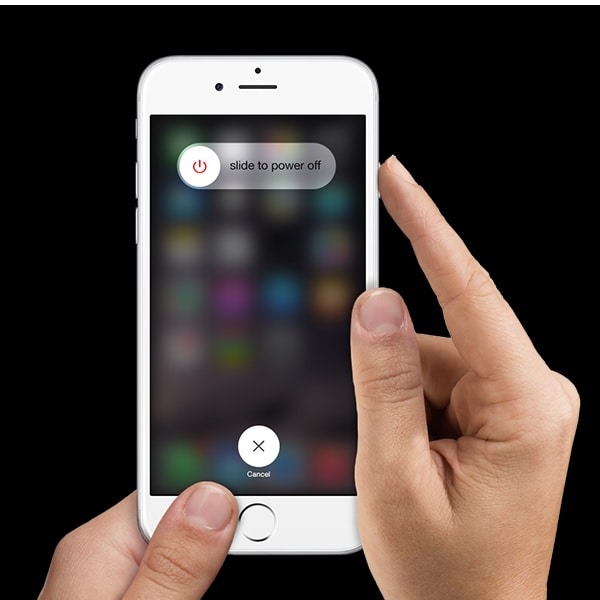
Wyłączenie iPhone’a zatrzymuje wszystkie operacje działające w tle. Wiele z nich jest inicjowanych przez samo oprogramowanie i może spowodować nieprawidłowe działanie urządzenia. Po wyłączeniu iPhone’a i ponownym włączeniu lub po twardym zresetowaniu iPhone’a uruchamia się on normalnie i zaczyna od nowa.
Możesz zapoznać się z tym artykułem, aby dowiedzieć się więcej wymuś ponowne uruchomienie iPhone’a.
2. Sprawdź, czy Twój iPhone jest w trybie cichym
Jeśli Twój iPhone jest w trybie cichym, powiadomienia push iPhone nie działa na pewno. Przełącz przycisk trybu cichego z boku iPhone’a i sprawdź, czy pomarańczowy pasek pojawia się, jak pokazano poniżej.

Jeśli widoczny jest pomarańczowy pasek, oznacza to, że Twój iPhone jest w trybie cichym, z powodu którego powiadomienia iPhone’a nie działają. Po prostu przełącz przycisk na drugą stronę, aby przełączyć iPhone’a w tryb ogólny i ponownie zacząć otrzymywać wszystkie powiadomienia push.
Wielokrotnie użytkownicy przełączają iPhone’a w tryb cichy i zapominają o tym. Dla wszystkich takich użytkowników iOS ta wskazówka będzie przydatna przed przejściem do innych rozwiązań.
Wszyscy zdajemy sobie sprawę z faktu, że aktualizacje iOS są uruchamiane przez Apple w celu wprowadzenia nowych i lepszych funkcji dla urządzeń iDevices oraz naprawiania błędów, które mogą powodować problemy, takie jak niedziałanie powiadomień iPhone’a. Do zaktualizuj swój iPhone do najnowszej wersji iOS, przejdź do Ustawienia> Ogólne> Aktualizacja oprogramowania> Pobierz i zainstaluj.

4. Sprawdź, czy włączona jest funkcja Nie przeszkadzać
Nie przeszkadzać, lepiej znany jako DND, to wspaniała funkcja oferowana przez iOS. Dzięki tej funkcji możesz wyłączyć powiadomienia i połączenia, gdy chcesz, aby wyjątek od odbierania połączeń od wybranych (ulubionych) kontaktów. Czasami jednak ta funkcja, jeśli zostanie włączona nieświadomie lub przez pomyłkę, może spowodować, że powiadomienia nie będą działać na iPhonie. Gdy zobaczysz ikonę przypominającą księżyc u góry ekranu głównego, oznacza to, że ta funkcja jest aktywna.
Możesz wyłączyć funkcję DND, przechodząc do „Ustawienia> Nie przeszkadzać> Wyłącz
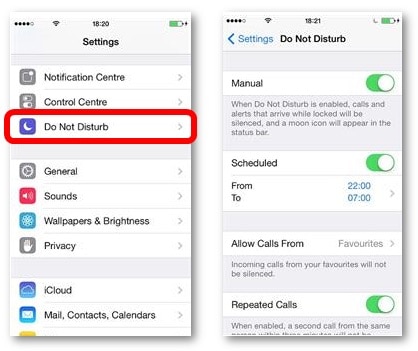
Po wyłączeniu DND powiadomienia push powinny zacząć działać na Twoim iPhonie.
5. Sprawdź powiadomienia aplikacji
Kolejną prostą, ale skuteczną wskazówką jest sprawdzenie powiadomień aplikacji. Czasami powiadomienia dla niektórych aplikacji są wyciszone, z powodu których zdarzają się powiadomienia, które nie działają na iPhonie. Możesz sprawdzić powiadomienia aplikacji, przechodząc do Ustawienia> Wybierz powiadomienia, jak pokazano na zrzucie ekranu poniżej.

Teraz zobaczysz wszystkie aplikacje, które regularnie wysyłają powiadomienia push na Twoim iPhonie. Kliknij aplikację, której powiadomienia nie działają na iPhonie i włącz „Zezwalaj na powiadomienia”, jak pokazano poniżej.

Czy to nie jest proste? Wystarczy wykonać te kroki i włączyć powiadomienia dla wszystkich ważnych aplikacji, takich jak „Poczta”, „Kalendarz”, „Wiadomość” itp., Aby rozwiązać problem z powiadomieniami wypychanymi iPhone nie działa.
6. Połącz się ze stabilną siecią
Potrzebujesz stabilnego połączenia internetowego, aby obsługiwać wszystkie Twoje aplikacje i ich powiadomienia push. Dopóki Twój iPhone nie jest połączony z silną siecią Wi-Fi lub komórkową transmisją danych, nie będziesz otrzymywać natychmiastowych powiadomień.
Aby połączyć się z Wi-Fi, odwiedź „Ustawienia”> stuknij „Wi-Fi”> Włącz i na koniec wybierz preferowaną sieć i połącz się z nią, podając jej hasło.
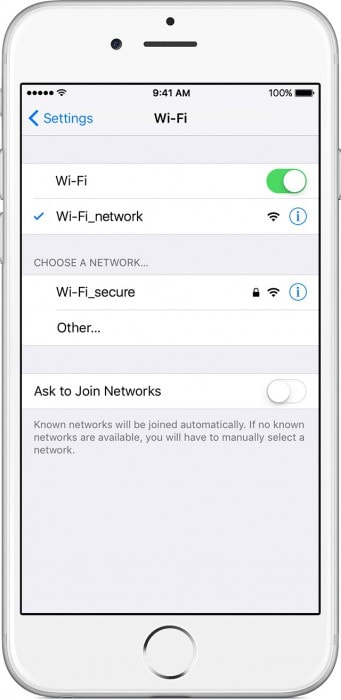
Aby włączyć dane mobilne (jeśli masz aktywny plan transmisji danych), odwiedź Ustawienia> dotknij Dane mobilne> włącz.
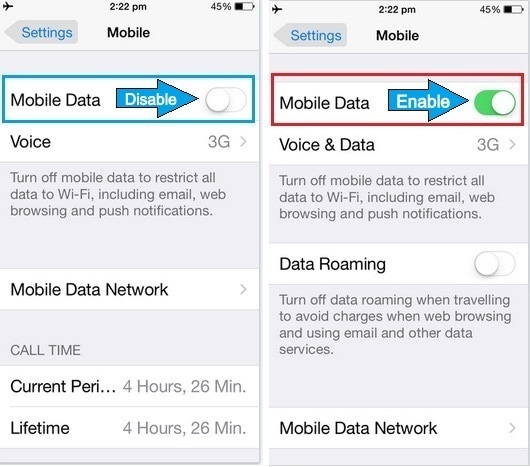
Uwaga: Jeśli okaże się, że połączenie internetowe nie jest wystarczająco silne z powodu problemu z siecią podczas podróży, bądź cierpliwy, dopóki nie uzyskasz dobrej sieci, a następnie spróbuj ponownie się połączyć.
Przywrócenie iPhone’a w celu naprawienia powiadomień, które nie działają na iPhonie, musi być ostatnią opcją. Ta metoda przywraca ustawienia fabryczne iPhone’a, dzięki czemu jest tak dobry, jak nowy iPhone. W efekcie utracisz wszystkie zapisane dane i ustawienia, dlatego ważne jest, aby wykonać ich kopię zapasową przed zastosowaniem tej techniki. Wykonaj poniższe czynności, aby przywrócić iPhone’a przez iTunes, aby rozwiązać powiadomienia, które nie działają na Twoim iPhonie.
1. Podłącz iPhone’a do komputera > kliknij Podsumowanie > Kliknij „Przywróć iPhone’a, jak pokazano na poniższym zrzucie ekranu, aby rozwiązać powiadomienia push iPhone nie działa.

2. iTunes wyświetli komunikat potwierdzający. Na koniec naciśnij „Przywróć” i poczekaj, aż proces się zakończy.
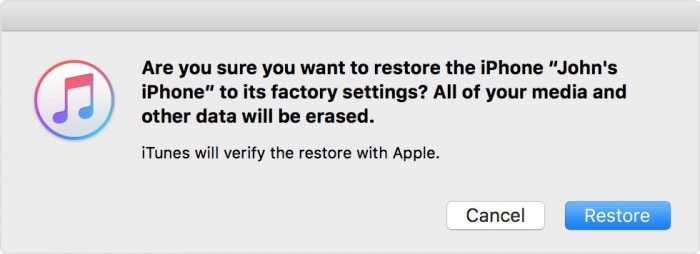
3. Po wykonaniu tej czynności uruchom ponownie iPhone’a i skonfiguruj go jeszcze raz, aby sprawdzić, czy działają na nim powiadomienia push.
Ważna uwaga: chociaż jest to żmudny sposób na naprawienie powiadomień iPhone’a, które nie działają, ale wiadomo, że rozwiązuje problem 9 na dziesięć razy. Jeszcze raz radzimy wybrać tę metodę tylko wtedy, gdy żadne inne rozwiązanie nie działa.
8. Napraw problemy z iPhonem za pomocą DrFoneTool – Naprawa systemu
Jeśli powiadomienia iPhone’a nadal nie działają, może to oznaczać poważny problem z oprogramowaniem układowym telefonu. Nie martw się – możesz naprawić wszystkie te problemy z iPhonem za pomocą dedykowanego narzędzia naprawczego, takiego jak DrFoneTool – Naprawa systemu.
Kompatybilny ze wszystkimi wiodącymi urządzeniami z systemem iOS, może rozwiązać wiele problemów, takich jak niedziałające powiadomienia, urządzenie zablokowane w pętli rozruchowej, nieodpowiadające urządzenie i tak dalej. Najlepsze jest to, że aplikacja nie spowoduje nawet utraty danych na iPhonie podczas jej naprawiania.

DrFoneTool – Naprawa systemu
Napraw problemy z iPhonem bez utraty danych.
- Napraw system iOS tylko w normalny sposób, bez utraty danych.
- Napraw różne problemy z systemem iOS utknął w trybie odzyskiwania, białe logo Apple, czarny ekran, pętla na początku itp.
- Naprawia inne błędy iPhone’a i błędy iTunes, takie jak Błąd iTunes 4013, błąd 14, Błąd iTunes 27,Błąd iTunes 9I więcej.
- Działa ze wszystkimi modelami iPhone’a (w tym iPhone XS/XR), iPada i iPoda touch.
- W pełni kompatybilny z najnowszą wersją iOS.

Krok 1: Uruchom aplikację DrFoneTool – Naprawa systemu (iOS)
Po prostu zainstaluj aplikację iz ekranu powitalnego zestawu narzędzi DrFoneTool wybierz funkcję Naprawa systemu. Upewnij się również, że uszkodzony iPhone jest podłączony do niego za pomocą działającego kabla.

Krok 2: Wybierz między trybem standardowym a zaawansowanym
Teraz możesz przejść do funkcji naprawy systemu iOS z paska bocznego i rozpocząć proces w trybie standardowym lub zaawansowanym. Na początku polecam wybrać tryb standardowy, ponieważ może on naprawić wszelkiego rodzaju drobne problemy bez utraty danych. Z drugiej strony tryb zaawansowany ma na celu naprawienie poważniejszych problemów i zresetowanie urządzenia.

Krok 3: Wprowadź dane telefonu i pobierz jego wersję na iOS
Świetny! Teraz wystarczy wybrać z aplikacji moduł „iOS Repair”. Na ekranie musisz wprowadzić model swojego urządzenia i jego kompatybilną wersję iOS.

Tak jak klikniesz przycisk „Start”, DrFoneTool pobierze wersję oprogramowania układowego obsługiwaną przez twoje urządzenie z systemem iOS. Poczekaj chwilę, ponieważ całkowite pobranie obsługiwanego oprogramowania układowego może potrwać kilka minut.

Później aplikacja automatycznie sprawdzi i zweryfikuje, czy pobrane oprogramowanie jest obsługiwane przez urządzenie.

Krok 4: Napraw iPhone’a bez utraty danych
Na koniec aplikacja poinformuje Cię o weryfikacji oprogramowania. Możesz po prostu kliknąć przycisk „Napraw teraz” i poczekać, aż narzędzie naprawi Twój iPhone.

Po zakończeniu procesu naprawy Twój iPhone zostanie uruchomiony ponownie bez żadnego problemu. Aplikacja poinformuje Cię o tym samym, umożliwiając bezpieczne odłączenie iPhone’a.

Jeśli jednak Model Standardowy nie przyniósł oczekiwanych rezultatów, możesz dalej powtórzyć proces w trybie zaawansowanym.
Wnioski
Podsumowując, chcielibyśmy powiedzieć, że teraz nie będziesz już tęsknił za swoim szefem, przyjaciółmi, bliskimi, współpracownikami i innymi telefonami lub ważnymi wiadomościami. Omówione w tym artykule metody naprawy powiadomień, które nie działają na iPhonie, pomogą Ci natychmiast rozwiązać problem, dzięki czemu ponownie zaczniesz otrzymywać wszystkie powiadomienia i alerty push. Wypróbuj je od razu i nie zapomnij podzielić się nimi z przyjaciółmi i rodziną.
Ostatnie Artykuły: